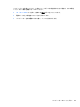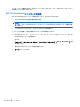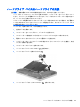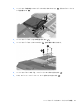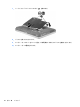HP EliteBook 2740p User Guide-Windows Vista
Table Of Contents
- 機能
- タブレットの使用
- ネットワーク
- ポインティング デバイス、タッチ スクリーン、およびキーボード
- マルチメディア
- 電源の管理
- ドライブ
- 外付けデバイス
- 外付けメディア カード
- メモリ モジュール
- セキュリティ
- コンピューターの保護
- パスワードの使用
- [Computer Setup]のセキュリティ機能の使用
- ウィルス対策ソフトウェアの使用
- ファイアウォール ソフトウェアの使用
- 緊急アップデートのインストール
- HP ProtectTools Security Manager(HP ProtectToolsセキュリティ マネージャ)の使用(一部のモデルのみ)
- セキュリティ ロック ケーブルの取り付け
- ソフトウェア アップデート
- バックアップおよび復元
- Computer Setup
- マルチブート
- 管理および印刷
- 清掃のガイドライン
- 索引
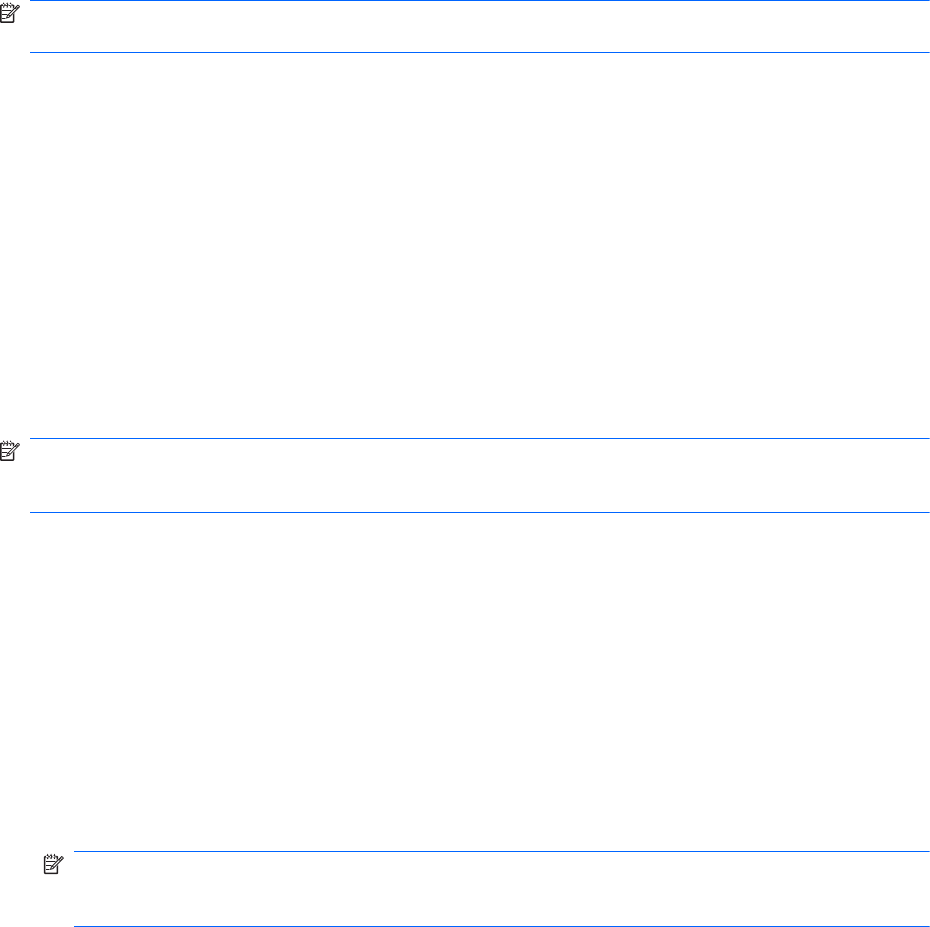
[HP 3D DriveGuard]の使用
[HP 3D DriveGuard]は、以下のどちらかの場合にドライブおよび入出力要求を停止することによっ
て、ハードドライブを保護します。
●
バッテリ電源で動作しているときにコンピューターを落下させた場合
●
バッテリ電源で動作しているときにディスプレイを閉じた状態でコンピューターを移動した場
合
これらの動作の実行後は[HP 3D DriveGuard]によって、短時間でハードドライブが通常の動作に戻り
ます。
注記: オプションのドッキング デバイス内のハードドライブや USB コネクタで接続されている
ハードドライブは、[HP 3D DriveGuard]では保護されません。
詳しくは、[HP 3D DriveGuard]のヘルプを参照してください。
[HP 3D DriveGuard]の状態の確認
コンピューターのドライブ ランプがオレンジ色に変化して、ドライブが停止していることを示しま
す。ドライブが現在保護されているかどうか、およびドライブが停止しているかを確認するには、
[Windows モビリティ センター]を使用します。
●
ソフトウェアが有効の場合、緑色のチェック マークがハードドライブ アイコンに重なって表示
されます。
●
ソフトウェアが無効の場合、赤色の X がハードドライブ アイコンに重なって表示されます。
●
ドライブが停止している場合、黄色の月型マークがハードドライブ アイコンに重なって表示さ
れます。
注記: [Windows モビリティセンター]のアイコンは、ドライブの最新の状態を示していない場合が
あります。状態が変更されたらすぐに表示に反映されるようにするには、通知領域のアイコンを有効
にする必要があります。
通知領域のアイコンを有効にするには、以下の操作を行います。
1. [スタート]→[コントロール パネル]→[ハードウェアとサウンド]→[HP 3D DriveGuard]の順
に選択します。
2. [システム トレイ上のアイコン]で[表示]をクリックします。
3. [適用]をクリックします。
[HP 3D DriveGuard]によってドライブが停止された場合、コンピューターは以下の状態になります。
●
シャットダウンができない
●
次に示す場合を除いて、スリープまたはハイバネーションを開始できない
注記: [HP 3D DriveGuard]によってドライブが停止された場合でも、コンピューターがバッ
テリ電源で動作しているときに完全なロー バッテリ状態になった場合は、ハイバネーションを
開始できるようになります。
●
[電源オプションのプロパティ]の[アラーム]タブで設定するバッテリ アラームを有効にできない
[HP 3D DriveGuard]の使用
93